
De Apple Watch helpt u om in vorm te blijven met de doelen voor actieve energie, stand uur, en lichaamsbeweging minuten. U kunt elk van deze te veranderen individueel een betere afspiegeling van uw activiteit niveaus. Hier is hoe.
Hoe tem je een Move, Stand, en trainingsdoelen wijzigen
Om uw Apple Watch activiteit doelen te wijzigen eerst de “Activity” app te starten op uw horloge. U kunt dit doen door te tikken op de Activity ring complicatie van uw huidige wijzerplaat of door op digitale Kroon en het lokaliseren van de Activity app in het hoofdmenu.
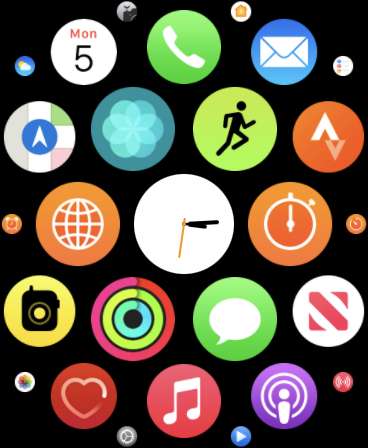
Met de app te openen, moet u uw huidige doelstellingen en doelen vertegenwoordigd door drie kleuren en drie ringen. Als je niet ziet de activiteit ring, veeg naar rechts totdat je het ziet. Nu gaat u naar de onderkant van het scherm (of met de Digital Kroon of met je vingers) en tik op “Change Goals.”
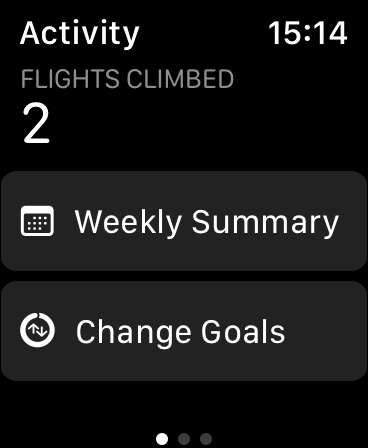
U kunt nu elk doel aan te passen, te beginnen met je Move doel. Gebruik de Digital Kroon of knoppen op het scherm om de waarde naar wens aan te passen. Tik op “Next” en u zult in staat zijn om uw trainingsdoel te passen in stappen van 15 minuten. Tik op “Next” nog een keer naar uw stand doel aan te passen, in stappen uur.
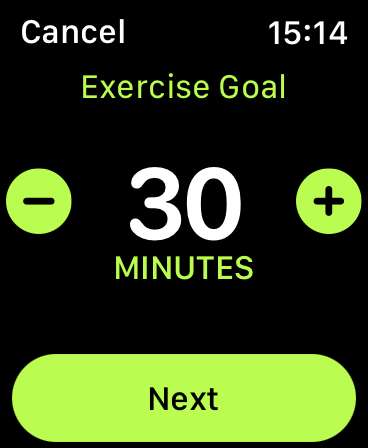
De mogelijkheid om uw Oefendoelen veranderen en Stand werd aan de Apple Watch toegevoegd met de komst van watchos 7 in september 2020. Voorafgaand aan deze, kon u alleen verander je Move doel.
Als je gewend watchos 6 of eerder, je je misschien af waarom u niet uw activiteit doelen kunnen veranderen met geweld meer te drukken op het scherm. Dit komt omdat Apple alles Force Push functionaliteit met de komst van watchos 7 verwijderd, zelfs voor oudere apparaten.
U kunt uw Apple Watch software-upgrade door het openen van de app Kijken op je iPhone en navigeren naar General & gt; Software-update. watchos 7 vereist een iPhone 6s of hoger iOS 14, en een Apple Watch Series 3 of nieuwer.
Een activiteit toevoegen Ring om Uw Gezicht van het horloge
Het toevoegen van de Activity ring complicatie aan uw favoriete horloge gezicht is de makkelijkste manier van het bijhouden van uw doelen. Dit is een van de meest flexibele complicaties op de Apple Watch en kan worden gekenmerkt als een kleine driekleur ring of groter element met een gedetailleerd overzicht van uw activiteit.
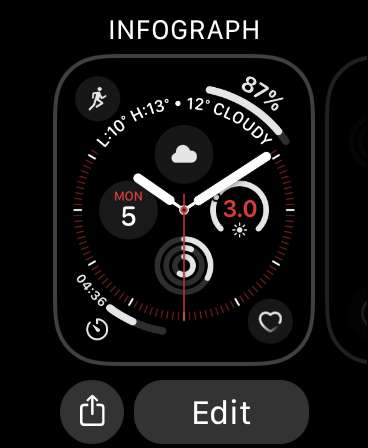
Met uw huidige Wijzerplaat momenteel op het scherm aanraken totdat u de optie “Edit” verschijnen aan de onderkant van het scherm. Tik op “Edit” en vegen over naar de “Complicaties” interface. Tik op een vrije ruimte en ga de Digital Crown totdat u de Activity ring te vinden.
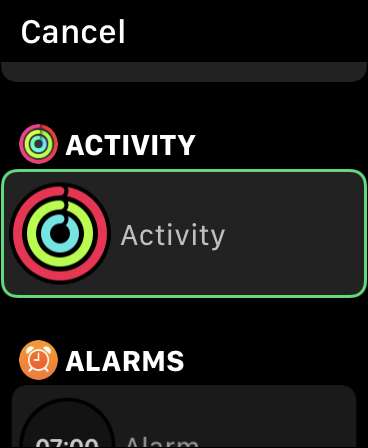
U kunt ook een activiteit ring toe te voegen aan je iPhone als je wilt. Om dit te doen, unlock je iPhone, zodat je het startscherm te zien. Tik en houd een pictogram totdat alle pictogrammen te starten wiebelen. In de linker bovenhoek van het scherm te tikken op het plus-pictogram “+”.
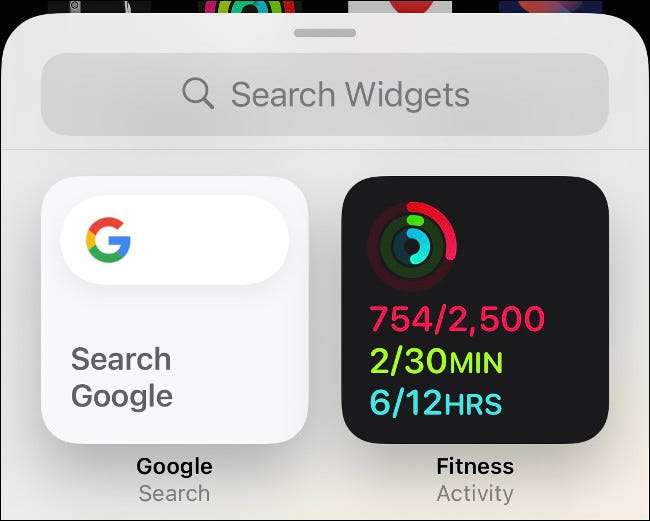
Kies “Activity” van de sectie Fitness, kies dan de grootte en plaats het op je startscherm. U kunt de widget te verplaatsen totdat u tevreden bent met de plaatsing zijn. Leer meer over met behulp van widgets op je startscherm iPhone in iOS 14 .
Apple Watch standaard en aanbevolen Goals
Standaard wordt uw Apple Watch een standaard Move doel op basis van metingen zoals lengte en gewicht evenals uw leeftijd en gespecificeerd geslacht in te stellen. U moet uw Move doel te passen aan uw fitness-doelen en de huidige levensstijl weerspiegelen.
Stand and Exercise hebben elk respectievelijk standaard doelstellingen van 12 uur en 30 minuten. Om uw stand doel te bereiken, moet je opstaan en bewegen keer per uur gedurende ten minste 12 uur in uw dag om uw doel te bereiken. Voor de oefening, dat is 30 minuten van krachtige beweging per dag.
Uw Apple Watch automatisch inloggen oefening minuten wanneer het een verhoogde hartslag en een soort van activiteiten worden gedetecteerd. Als u de Workouts app gebruiken om activiteiten zoals wandelen, hardlopen, of weerstand training te loggen, zal deze meetellen voor uw trainingsdoel. U vindt deze in de Fitness-app op je iPhone opgesomd.
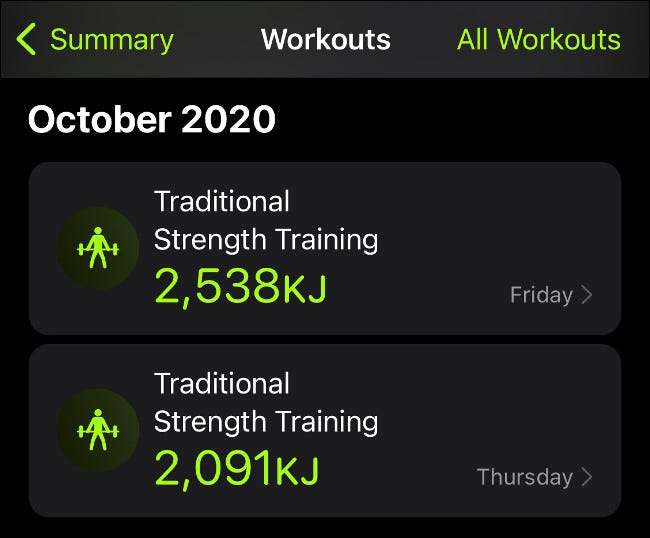
Als je je doelen consequent verslaat, wil je waarschijnlijk je doelen vergroten. Het is ook een goed idee om aandacht te besteden aan je eigen schema en je doelen aanpassen terwijl je fit ziet. Als je vijf dagen per week traint, kun je jezelf wat speling op je rustdagen snijden door je verhuizing te laten vallen en doelen te oefenen.
De Wie beveelt aan Volwassenen van 18-64 doen minstens 150 minuten met een matige intensiteit aërobe activiteit per week, of 75 minuten krachtige activiteit.
Houd je van je Apple Watch? Bekijk deze 20 trucs en tips om het meeste uit je draagbare te halen .
VERWANT: 20 Apple Watch Tips & AMP; Tricks die je moet weten







